الإعلانات
 عند عودتي من رحلة إلى واشنطن العاصمة بالأمس ، أدركت كم أصبحت تعتمد على نظام الملاحة GPS لهاتفي Android. لم يمنعني ذلك فقط من الخضوع للالتواءات والانعطافات في شوارع مدينة العاصمة ، ولكنه ساعدنا أيضًا في الانتقال إلى جميع المتاحف والآثار بينما كنا نسير عبر منطقة العاصمة.
عند عودتي من رحلة إلى واشنطن العاصمة بالأمس ، أدركت كم أصبحت تعتمد على نظام الملاحة GPS لهاتفي Android. لم يمنعني ذلك فقط من الخضوع للالتواءات والانعطافات في شوارع مدينة العاصمة ، ولكنه ساعدنا أيضًا في الانتقال إلى جميع المتاحف والآثار بينما كنا نسير عبر منطقة العاصمة.
لسنوات كنت أرغب في شراء واحدة من وحدات GPS للسيارة باهظة الثمن ، لكنني لم أذهب أبدًا لشراء واحدة. في النهاية ، تبين أن التسويف الخاص بي هو شيء جيد جدًا ، لأن هاتف Android الذي تلقيته في عيد الميلاد غطى هذه القاعدة في النهاية. هذا لأن خرائط Google لنظام Android تتضمن الآن التنقل في خرائط Google ، وهو نظام تنقل رائع خطوة بخطوة يعمل بشكل جيد أو أفضل من بعض أفضل وحدات GPS الموجودة.
يعمل هذا إلى حد ما مثل الإصدار السابق من خرائط Google مع نظام تحديد المواقع العالمي ، والذي أنا كتب عن سابقا خرائط جوجل تضيف تتبع نظام تحديد المواقع إلى الهواتف المحمولة قراءة المزيد باستخدام هاتف Windows Mobile الخاص بي. ذكرت إيلي سابقًا أيضًا أنظمة ملاحة متنقلة مماثلة عندما كتبت عن 6 أدوات خريطة مترو الانفاق 6 أدوات خريطة مترو الانفاق للتنقل في طريقك من خلال مدينة نيويورك قراءة المزيد يمكنك استخدامه مع هاتفك المحمول.
ومع ذلك ، فإن ميزة التنقل في خرائط Google لنظام التشغيل Android لنظام Android تضيف معلومات موقع GPS على خرائط GPS في شاشة عرض منعطف بمنعطف. عندما تدخل "وضع التنقل" ، تقوم الخريطة بالتكبير في نوع وضع الخرائط في الوقت الفعلي الذي تتوقع رؤيته على جهاز GPS. عندما تقترب من المنعطفات أو التقاطعات ، تسرد الوحدة المسار الذي يجب أن تسلكه بعدًا والمسافة إلى المنعطف التالي. يقوم النظام حتى بتمكين الصوت (إما بصوت ذكر أو أنثى) تشغيل هذا الخيار.
من خرائط Google إلى Google Navigation
على هاتف Android الذي يعمل بنظام تحديد المواقع العالمي (GPS) ، كان لديك دائمًا القدرة على الانتقال إلى "موقعي"للنقطة الزرقاء الوامضة التي تحدد مكانك. تدمج هذه القدرة تدفق بيانات الإنترنت عبر الهاتف النقال مع إحداثيات موقع GPS. تستخدم خرائط Google اتصال الإنترنت عبر الهاتف النقال الخاص بك لرسم الخريطة الأساسية ، كاملة مع الشوارع والمواقع. ثم يتحول إلى إحداثيات نظام تحديد المواقع العالمي (GPS) لهاتفك لدمج موقعك أعلى تلك الخريطة.
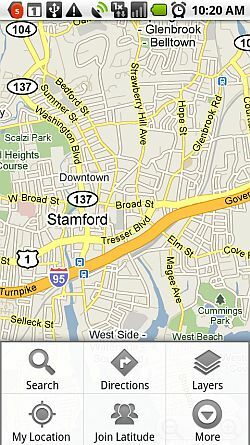
داخل خرائط Google ، يمكنك دائمًا رؤية نقطة الموقع الزرقاء الصغيرة هذه ، استنادًا إلى موقع GPS الخاص بك أو برج الخلية يحسب "أفضل تخمين" (إذا لم يتم تمكين نظام تحديد المواقع العالمي) بالضغط على زر "موقعي" داخل Google خرائط. ومع ذلك ، ماذا لو كان لديك لوحة قيادة لجهاز المساعد الرقمي الشخصي (PDA) الخاص بجهاز Android وترغب في استخدامها لتوجيهات منعطف بمنعطف؟ حسنًا ، الآن بعد أن دمجت Google التنقل في خرائط Google ، كل ما عليك فعله هو الضغط على "الاتجاهاتزر ".
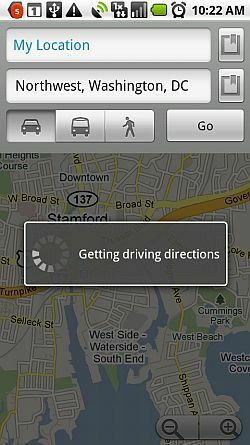
عادةً ، سترغب في معرفة كيفية الوصول من مكانك إلى موقع آخر. لهذا السبب ، يتم تعيين الحقل الأول عادةً على "موقعي. " يمكنك كتابة العنوان الدقيق الذي تريد الذهاب إليه ، أو يمكنك إجراء بحث عبر الإنترنت عن الموقع عن طريق الضغط على زر "البحث" الصغير الموجود على يمين الحقل. حدد ما إذا كنت تريد أفضل مسار قيادة أو مترو أو سير ، ثم اضغط على "اذهب.”
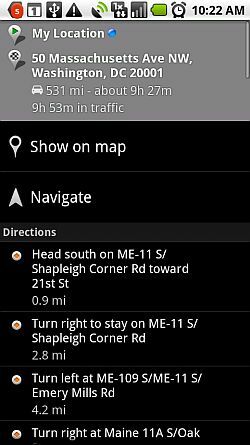
باستخدام المعلومات التي قدمتها ، تجمع خرائط Google أسرع مسار قيادة أو مترو أو مشي نظرًا لموقعك الحالي. كل من البنود تحت "الاتجاهات"يمثل رأس الصفحة خطوة واحدة ضمن مجموعتك الكاملة من التوجيهات خطوة بخطوة للرحلة بأكملها. في الجزء العلوي ، ستجد المسافة الإجمالية للرحلة ووقت السفر المقدر لكل من القيادة القياسية وكذلك الوقت المقدر الذي يجب أن تستغرقه مع متوسط تأخيرات حركة المرور. بالمناسبة - لقد اكتشفت أن تقديرات وقت القيادة دقيقة بشكل مخيف ، تقريبًا حتى الدقيقة الدقيقة في بعض الحالات عندما لا يكون هناك تأخيرات كبيرة على طول الطريق.
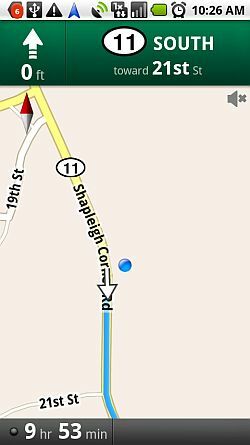
تظهر نافذة التنقل الخاصة بك كما هو موضح أعلاه أثناء القيادة. حاليًا ، لقد تم إلغاء إرساء هاتفي ، وبالتالي فإن الشاشة رأسية ، ولكن عند تركيب هاتفك في قاعدة تركيب لوحة أجهزة القياس ، فسوف تظهر تمامًا كما هو موضح أعلاه ولكن في العرض الأفقي. تحدد النقطة الزرقاء موقعك الحالي وتتغير إلى سهم عندما تكون متحركًا ، مما يوضح اتجاهك الحالي في السفر. تبرز شاشة الملاحة مسارك باللون الأزرق. في الجزء العلوي من النافذة ، ستجد التقاطع التالي أو يدير خطة مسارك ، بالإضافة إلى المسافة إلى نقطة التحول تلك. في الجزء السفلي من النافذة ، ستجد وقت السفر المقدر المتبقي حتى تصل إلى وجهتك.
هل ترى النقطة السوداء الصغيرة بجوار تقدير "9 ساعات"؟ يتم تحديث ذلك بناءً على أي معلومات عن حركة المرور متوفرة. وبعبارة أخرى ، يعني التدفق الجيد لحركة المرور الحصول على ضوء أخضر. عندما تكون في منطقة حركة مرور بطيئة أو متوقفة ، يتغير لون هذا المؤشر ليعكس أنك دخلت منطقة حركة مرور قد تغير وقت وصولك المقدر. إذا لمست المؤشر ، تتحول الشاشة إلى عرض "حركة المرور".
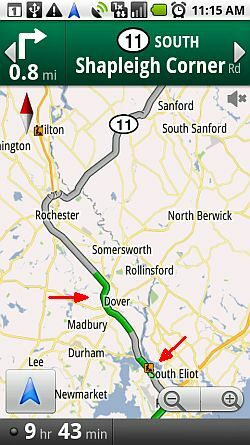
هذا الرأي مفيد للغاية في الواقع. بالنسبة للمراكز السكانية العالية مثل المدن الصغيرة والكبيرة ، عادة ما تكون معلومات المرور متاحة. بالنسبة لهذه المناطق ، سترى حالة حركة المرور الحالية تنعكس على خريطة حركة المرور بخطوط خضراء أو كهرمانية أو حمراء. إذا كان ذلك متاحًا ، فهناك أيضًا مؤشرات قليلة تعكس مناطق البناء. إذا كان شريط الطريق على شاشة العرض هذه أحمر ، فيمكنك توفير الكثير من الوقت في رحلتك من خلال محاولة تحديد مسار بديل حول منطقة المرور المتوقفة / البطيئة.
هل تريد المزيد من المعلومات في أعلى الخريطة؟ فقط انقر فوق زر القائمة وحدد "الطبقات. " هذا هو المكان الذي يمكنك فيه إضافة الكثير من المعلومات المهمة إلى خريطتك ، أو التبديل إلى وضع عرض مختلف مثل عرض القمر الصناعي أو حركة المرور.
![استخدم التنقل في خرائط Google لنظام تحديد المواقع العالمي (GPS) بنظام gnavigate5 لنظام Android [Android]](/f/d44c745e594ef6c886099fc99f41cef6.jpg)
إذا كنت تكره القلق بشأن المكان الذي يقع فيه المكان التالي للحصول على الغاز أو الطعام ، فما عليك سوى تمكين "محطات الغاز"و"مطاعم"، وستظهر تلك المواقع على الشاشة الملاحية برموزها المقابلة.
![استخدم ميزة التنقل في خرائط Google لنظام تحديد المواقع العالمي (GPS) بنظام gnavigate6 لنظام Android [Android]](/f/7d32a928982cd94b80451e6427953485.jpg)
بمجرد تمكين طبقة المطاعم ، يمكنك أن ترى أعلاه أن الخريطة تعرض الأماكن المحلية برمز شوكة / ملعقة. في الخريطة أعلاه ، لدي خيار مكان لتناول الطعام مباشرة على طول الطريق السريع ، أو يمكنني اختيار السفر قليلاً عن المسار المطروق للذهاب إلى مطعم على الماء. لن يكون لدى معظم المسافرين أي فكرة عن وجود مكان بديل لتناول الطعام ، ومثل أي شخص آخر سيكون عليك محاربة الحشود. ولكن باستخدام ميزة التنقل في خرائط Google ، يمكنك الحصول على رؤية إضافية حول هذا النوع من الأماكن المخفية في كل مكان تسافر فيه.
إذا كنت من النوع الأكثر نصية ، وترغب فقط في معرفة رقم المسار الذي تبحث عنه والاتجاه الذي تريد تحويله ، يمكنك تحديد "أكثرمن القائمة وانقر على "قائمة الاتجاهات.”
![استخدم ميزة التنقل في خرائط Google لنظام تحديد المواقع العالمي (GPS) بنظام gnavigate7 لنظام Android [Android]](/f/22c8cfb7a8a3724708cba09e60bf32d5.jpg)
يعرض لك وضع العرض هذا المسافة والوقت إلى الوجهة ، بالإضافة إلى كل الاتجاهات من خلال اتجاهات الدوران مع تحديد دورك القادم باللون الأخضر. في هذا الوضع ، لا توجد رسومات أو مؤشرات لإرباكك - ما عليك سوى إلقاء نظرة على معلومات الانعطاف والمسار القادمة وإجراء المنعطفات حسب الحاجة. سيتم تحديث النافذة بحالتك الجديدة أثناء القيادة ، لذلك ستعرف دائمًا إلى أين تتجه بعد ذلك.
أستخدم الآن التنقل في خرائط Google كدليل موثوق به بغض النظر عن المكان الذي نسافر إليه. كانت تعمل طوال 10 ساعات بالسيارة خلال رحلتنا الأخيرة ، وقد وجهتني بأمان بعض المواقف الأكثر تطرفًا وصعوبة في أماكن مثل واشنطن العاصمة ومدينة نيويورك. إنه يعمل بشكل جيد أو أفضل من العديد من أغلى أنظمة الملاحة GPS الموجودة هناك - والأفضل من ذلك كله أنه مجاني!
هل سبق لك استخدام التنقل في خرائط Google؟ ما رأيك في ذلك؟ هل تقترح أي تحسينات؟ شارك افكارك في قسم التعليقات في الاسفل.
ريان حاصل على درجة البكالوريوس في الهندسة الكهربائية. لقد عمل 13 عامًا في هندسة الأتمتة ، و 5 سنوات في مجال تكنولوجيا المعلومات ، وهو الآن مهندس تطبيقات. محرر إداري سابق لـ MakeUseOf ، وقد تحدث في المؤتمرات الوطنية حول تصور البيانات وقد ظهر في التلفزيون والإذاعة الوطنية.


